Utilizarea programului «tabără de boot asistent» (asistent tabără de boot) pentru a crea o partiție
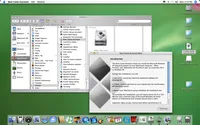
Deci, sunteți în sfârșit gata pentru a începe cu Boot Camp. Iată ce trebuie să faci pentru a rula „Asistent Boot Șatra» (Boot Camp Assistant), și de a crea o nouă partiție pentru instalare Windows:
1. Dacă aveți un laptop Mac, conectați la rețeaua de alimentare.
2. Introduceți parola de administrator.
3. În meniul Finder, selectați „Programs» (Aplicații) din „Utilități» (Utilities). Puteți apăsa Shift + Command + U. tastele dosarul „Utilități“ va apărea pe ecran.
4. Faceți dublu clic pe pictograma "Asistent Boot Șatra" (Boot Camp Assistant). După aceea, programul va începe și apare fereastra „Introducere» (Introducere).
5. Faceți clic pe „Continue» (Continuare). Ecranul va afișa caseta de dialog de descărcare pentru Windows suport software. Este folosit pentru a specifica modul în care Boot Camp ar trebui să primească acces la drivere de dispozitiv și alte programe de sprijin necesare pentru funcționarea normală a hardware-ului Mac cu Windows.
6. Selectați o opțiune:
- Descărcați fișierele de suport pentru Windows pentru Mac. Această opțiune este potrivită dacă nu aveți original de instalare DVD sau o unitate flash: vă permite să păstrați fișierele de suport pe disc intern sau extern.
- Utilizarea discului de instalare Mac OS X, este furnizat împreună cu calculatorul. Această opțiune este de preferat, dacă aveți DVD-ul de instalare sau unitatea flash.
7. Faceți clic pe „Continue» (Continuare). Dacă alegeți să descărcați un software auxiliar pentru Windows începe încărcarea „Asistent Boot Șatra» (Boot Camp Assistant). Dacă nu ați descărcat un program, acesta va afișa o casetă de dialog „Creați o nouă partiție pentru Windows» (Crearea unei partiții pentru Windows), astfel încât treceți la pasul 10.
- Copiați programele de pe CD sau DVD. Selectați această opțiune dacă doriți să utilizați un CD-ROM extern pentru lucrările ulterioare.
- Salvați până la o unitate externă. Fișierele vor fi copiate pe un hard disk extern sau USB flash.
8. Introduceți sau atașați discul (unitate externă), apoi faceți clic pe „Continue» (Continuare).
- CD sau DVD. Faceți clic pe „Create Disc» (Burn).
- unitate externă. În lista de unitatea dorită și apoi faceți clic pe „Salvare» (Salvare).
10. Faceți clic și trageți punctul în care împarte cele două secțiuni, atâta timp cât partiția Windows nu este dimensiunea dorită. Se poate folosi, de asemenea, opțiunea „împărți în părți egale» (Împărțiți în mod egal) la ambele secțiuni au aceeași dimensiune.
11. Faceți clic pe „partițiile» (partiție). Mac OS X face partiție de aspect pe hard disk (și poate dura mult timp, în funcție de dimensiunea discului).
În ultima caseta de dialog Descărcare software Suport Windows, puteți alege modul în care Boot Camp va primi acces la driverele și alte programe pe un Mac
Instalarea Windows pe un Mac →